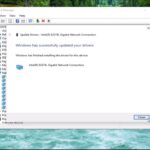¡Hola a todos, cómo están! Aquí Andycon otro tutorial rápido. En el tutorial de hoy les mostraré cómo solucionar si las capturas de pantalla de Windows 10 no se guardan automáticamente en la carpeta de imágenes de su computadora. ¡Así que empecemos de una vez!
Para empezar, hagan clic izquierdo en el botón de inicio para abrir el menú de inicio y luego escriban «regedit» en la búsqueda. Hagan clic derecho en «regedit» y seleccionen «Ejecutar como administrador». Si les aparece una ventana de control de cuentas de usuario, hagan clic en «Sí».
Ahora que estamos en el Editor del Registro, les sugiero que hagan una copia de seguridad antes de continuar. Es muy sencillo, solo vayan a la pestaña de «Archivo» en la parte superior izquierda y hagan clic izquierdo en «Exportar». Elijan el nombre que deseen para la copia de seguridad y asegúrense de seleccionar la opción de exportar todo. También les recomendaría que guarden la copia de seguridad en una ubicación conveniente y de fácil acceso, como el escritorio. Si alguna vez necesitan revertir los cambios, solo tienen que importar el archivo de copia de seguridad y el registro volverá a su estado anterior.
Una vez que hayan hecho la copia de seguridad, naveguen hasta HKEY_CURRENT_USER (Usuario actual) haciendo doble clic en la carpeta, o hagan clic en la flecha al lado para expandirla. A continuación, hagan lo mismo con la carpeta «Software» y luego con la carpeta «Microsoft». Vayan hacia abajo hasta encontrar la carpeta «Windows» y expandanla. Luego, expandan la carpeta «CurrentVersion».
Ahora busquen algo que diga «Explorer». Expándanla y busquen la clave «User Shell Folders» dentro de esa carpeta. Deberían encontrar una clave que dice » {B7BEDE81-DF94-4682-A7D8-57A52620B86F}» y a su lado debería haber una serie de letras y números. Si no la encuentran, tendrán que crearla ustedes mismos. Para ello, hagan clic derecho en un área en blanco, seleccionen «Nuevo» y luego «Valor de cadena». Copien y peguen la siguiente ruta en el valor de datos: «%UserProfile%PicturesScreenshots» y hagan clic en «Aceptar».
Cierren el Editor del Registro, reinicien su computadora y eso debería ser todo. Espero que este breve tutorial les haya ayudado. Como siempre, les agradezco por verlo y espero verlos en el próximo tutorial. ¡Hasta luego!
![Solución: Fotos App no funciona en Windows 10 [Tutorial] Solución: Fotos App no funciona en Windows 10 [Tutorial]](https://win32diskimager.es/wp-content/uploads/2023/10/solucion-fotos-app-no-funciona-e-150x150.jpg)
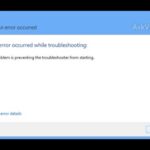
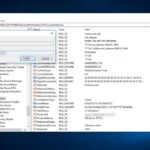

![Sin Conexión: Solución para Windows 10/8/7 [Tutorial] Sin Conexión: Solución para Windows 10/8/7 [Tutorial]](https://win32diskimager.es/wp-content/uploads/2023/10/sin-conexion-solucion-para-windo-150x150.jpg)
![No hay app asociada con este archivo - PROBLEMA SOLUCIÓN [Tutorial] No hay app asociada con este archivo – PROBLEMA SOLUCIÓN [Tutorial]](https://win32diskimager.es/wp-content/uploads/2023/10/no-hay-app-asociada-con-este-arc-150x150.jpg)


![Cómo solucionar error de ejecución de hipervisor en Windows 10 [Tutorial] Cómo solucionar error de ejecución de hipervisor en Windows 10 [Tutorial]](https://win32diskimager.es/wp-content/uploads/2023/10/como-solucionar-error-de-ejecuci-150x150.jpg)